Merhaba! Bu makalede, Azure ortamında iş akışlarınızı daha verimli hale getirmek için Azure Agent’ın kurulumunu ve Azure Fortify WebInspect’in entegrasyonunu ele alacağız. Azure Agent’ın kurulumuyla başlayıp, ardından WebInspect’in Azure DevOps üzerindeki işlemlere entegrasyonunu iki farklı yöntemle adım adım inceleyeceğiz.
Azure Agent Kurulumu ve WI Entegrasyonu
1) Azure devops ana ekranına gelinir.
https://dev.azure.com/oktayc
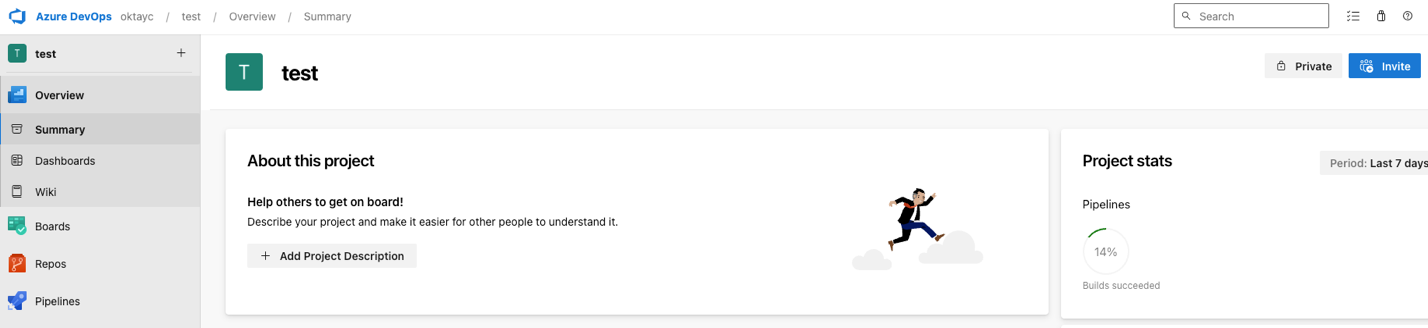
2) Agent Pool oluşturulur.
Project Settings> Pipelines> Agent Pools> Add Pool
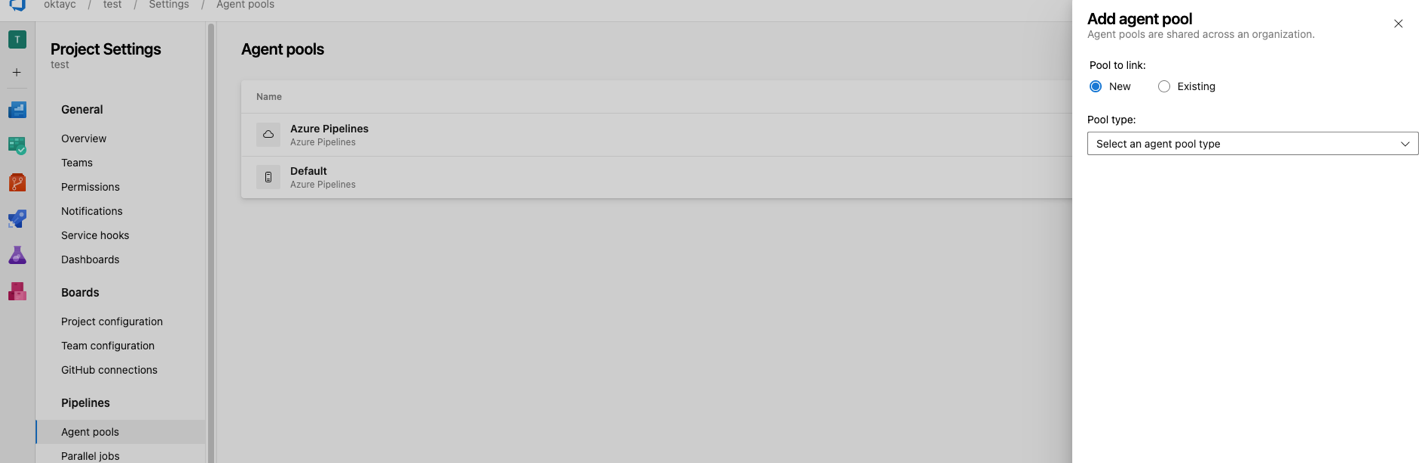
İlgili ekrandan on-prime olarak kullanacağımız için pool type Self-hosted seçildi.
Herhangi bir yetki hatasıyla karşılaşmamak için Grant Access… kutucuğu işaretlendi.
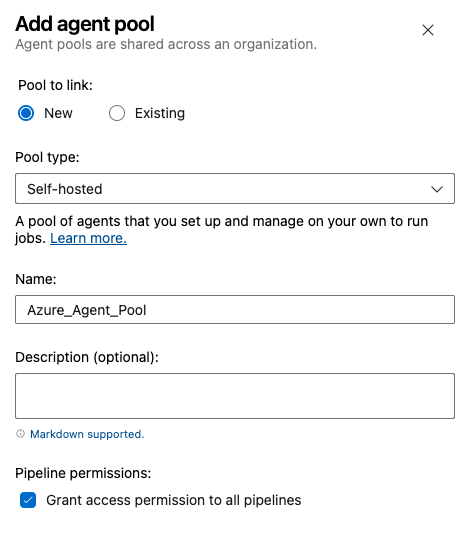
3) Oluşturulan Agent pool’un içine girilir Agent create edilir.
Ilgili_Agent> New Agent> Download
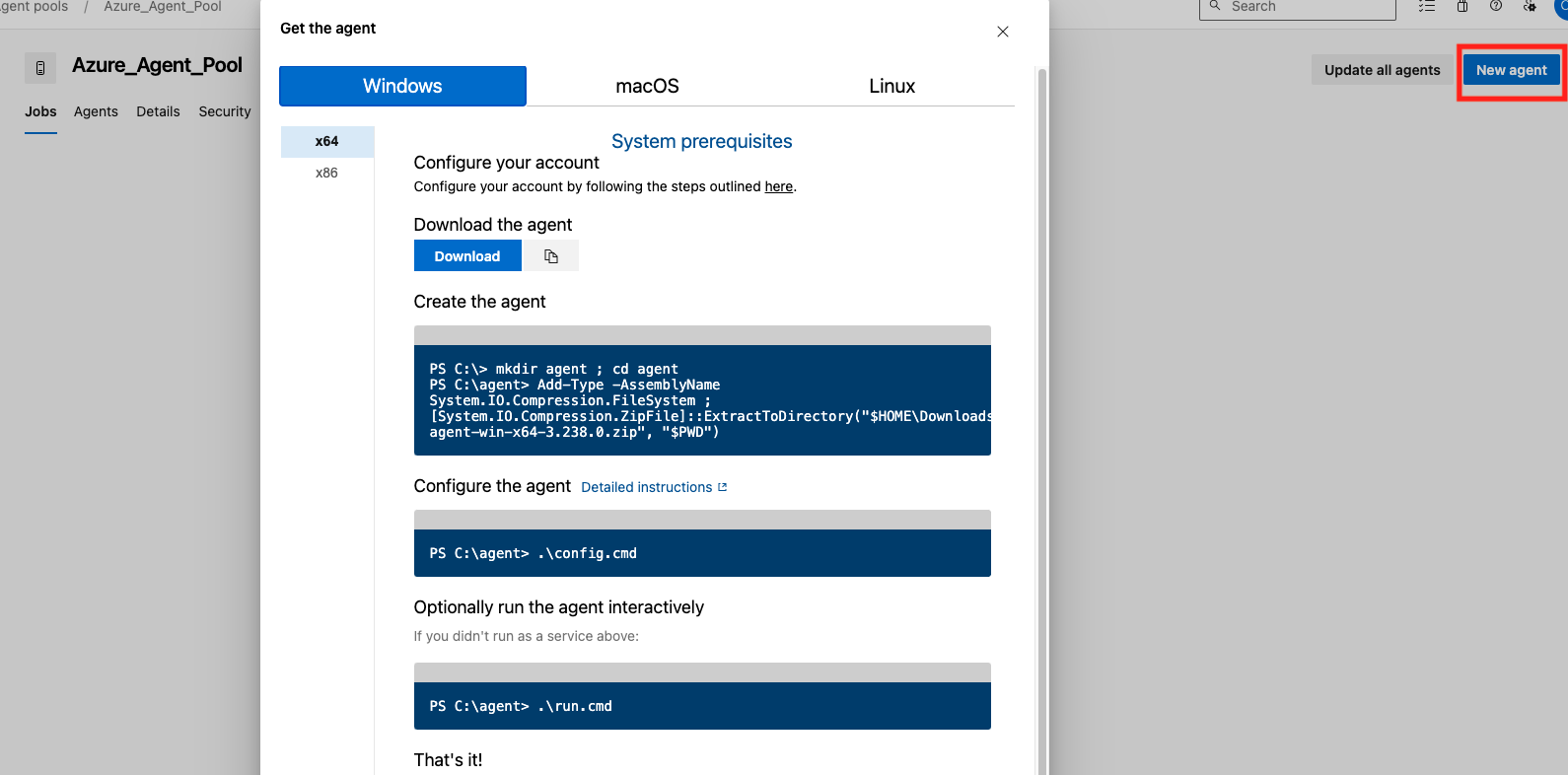
a) WI sunucusuna indirilen zip dosyası extract edilir.
b) Extract edilen dosya uygun bir alana taşınır.
c) Dosya dizini powershell’de açılır.
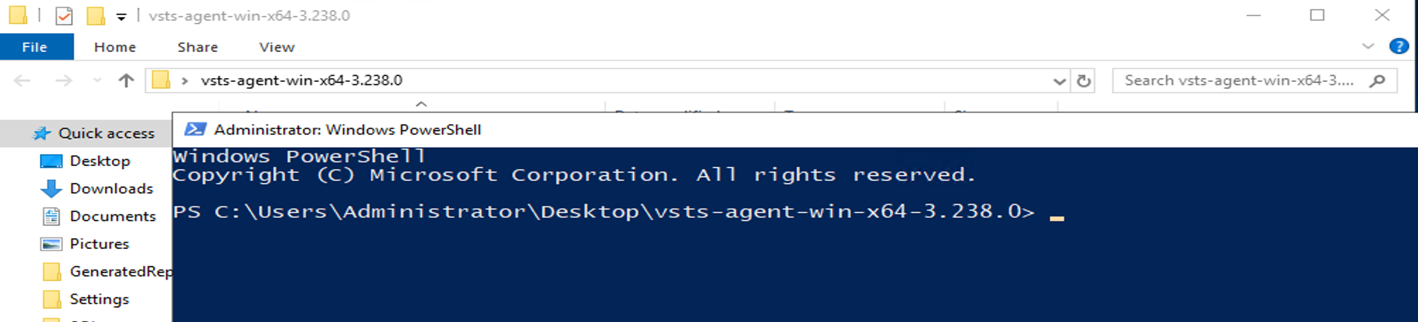
d)config.cmd dizini root olarak çalıştırılır. İlgili konfigürasyonlar yapılır.
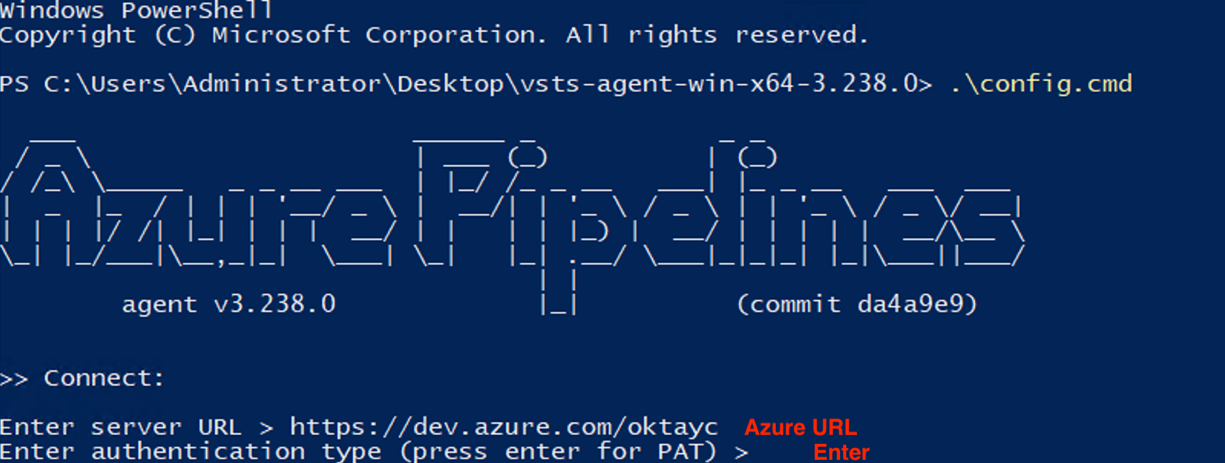
e) Azure üzerinden agent için token oluşturulur. Bu token kaydedilmeldir!
I.) User Settings> Personel Access Token> New Token> Create
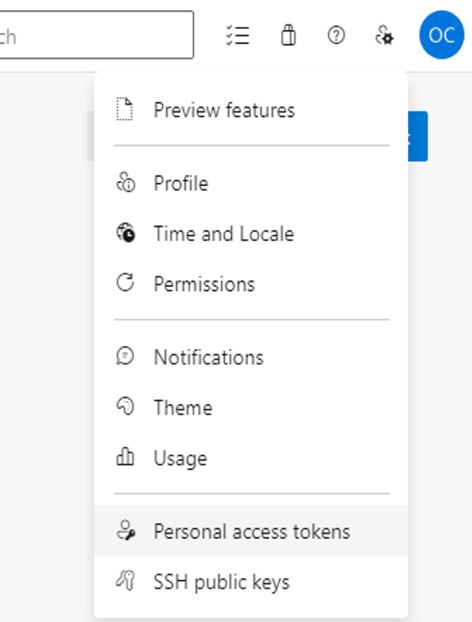
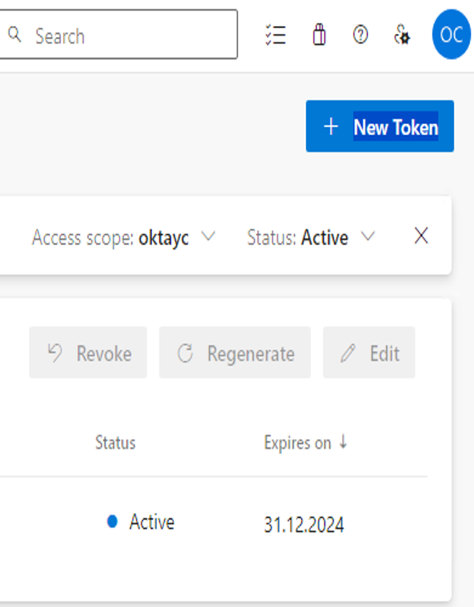
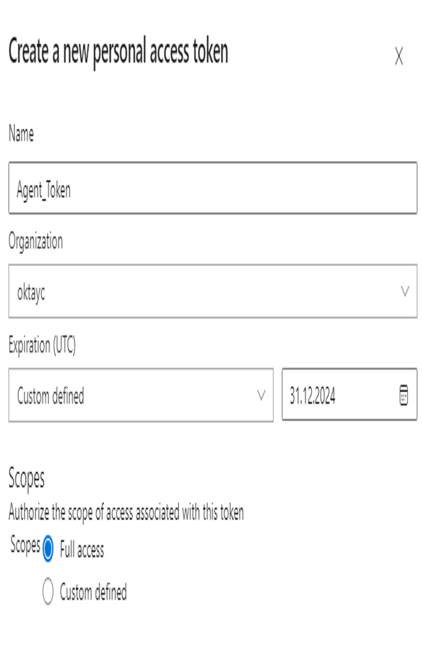
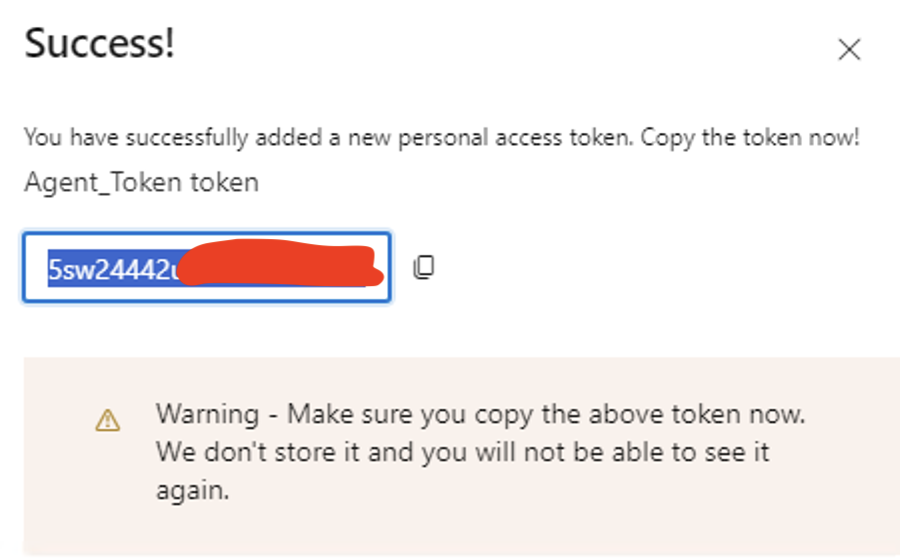
f) config.cmd diğer konfigürasyonlar
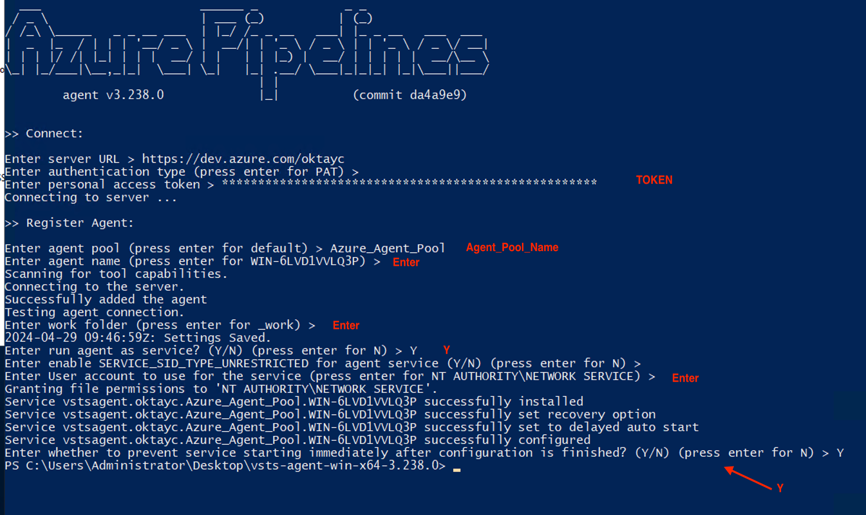
4) Start agent

5) Kontrol
Agent pools> Azure_Agent_Pool> Agents

- Kurulum tamamlandı WI entegrasyonu yapılarak pipeline oluşturulacak
WI Entegtasyonu - 1
1) WI plugin kurulumu yapılır.
Marketplace> Browse Martket Place> Micro Focus Fortify
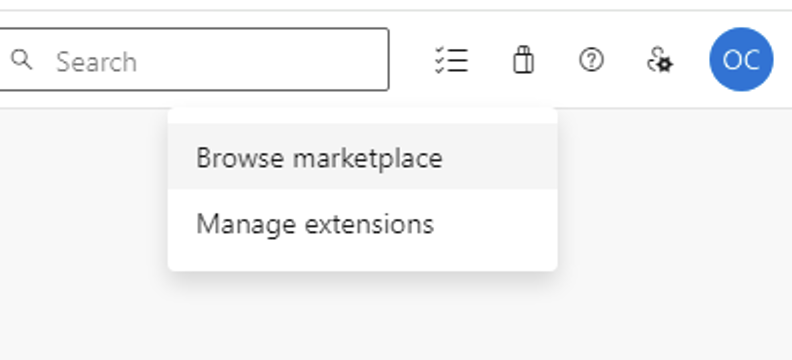
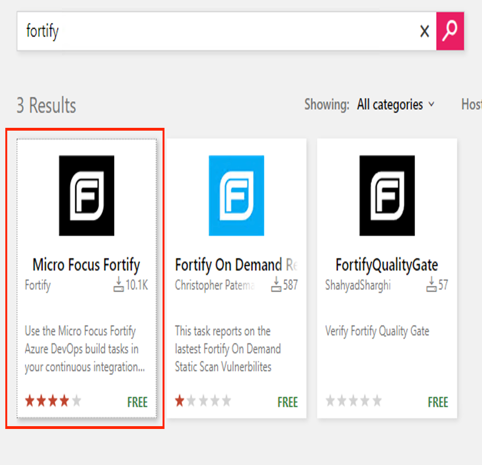
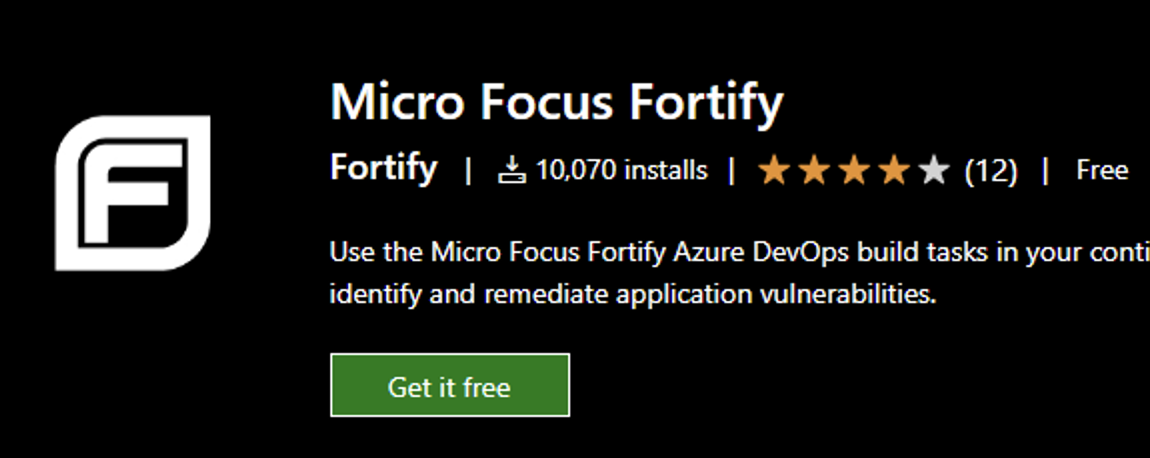
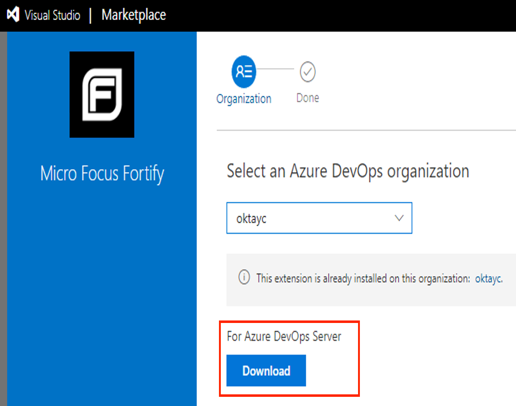
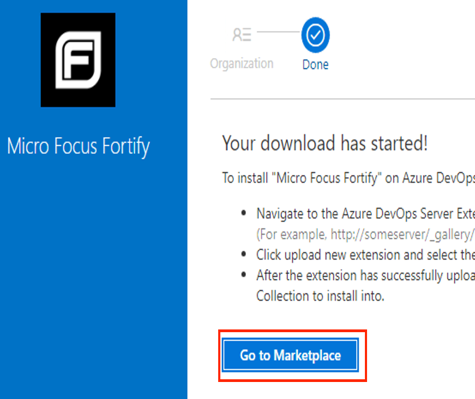
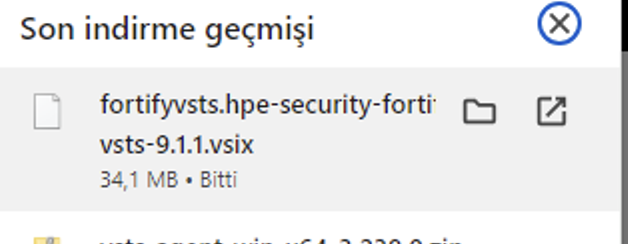
- Plugin hem locale iniyor(silinebilir) hemde dev ortamına entegre oluyor
2) Pipeline’ı oluşturmak için aşağıdaki dizine gidilip github bağlantısı yapılır. Açılan sayfa temizlenir.
Pipelines> New pipeline
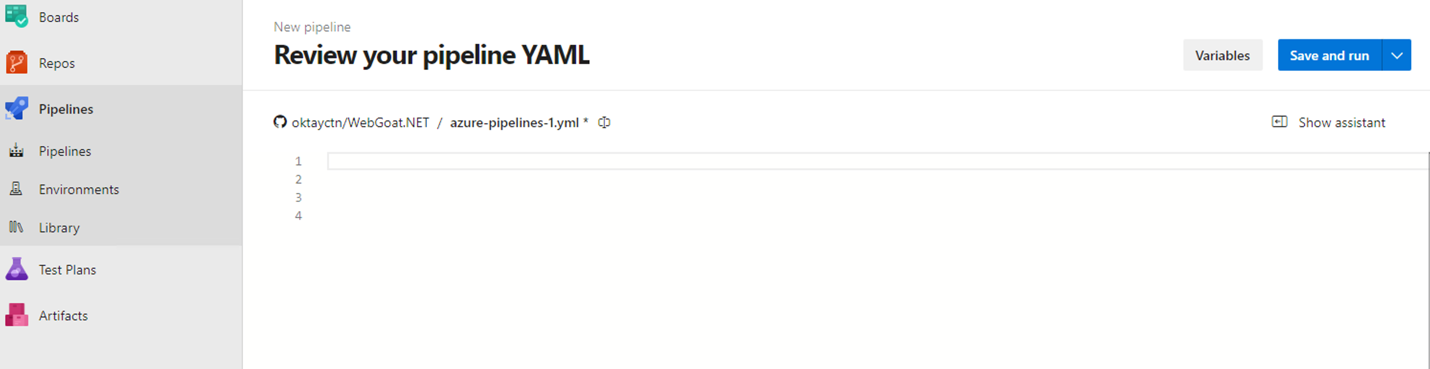
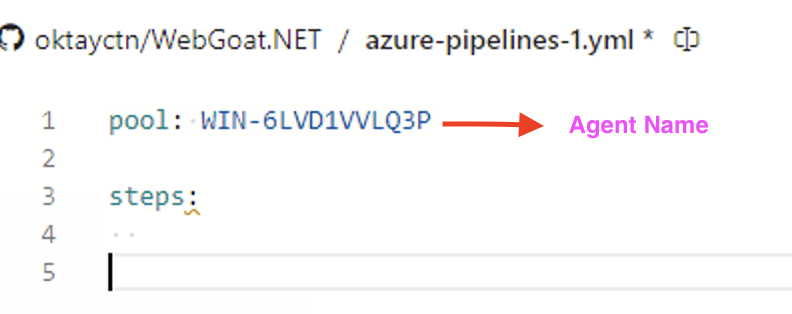
Show Assistant> Fortify Webinspect
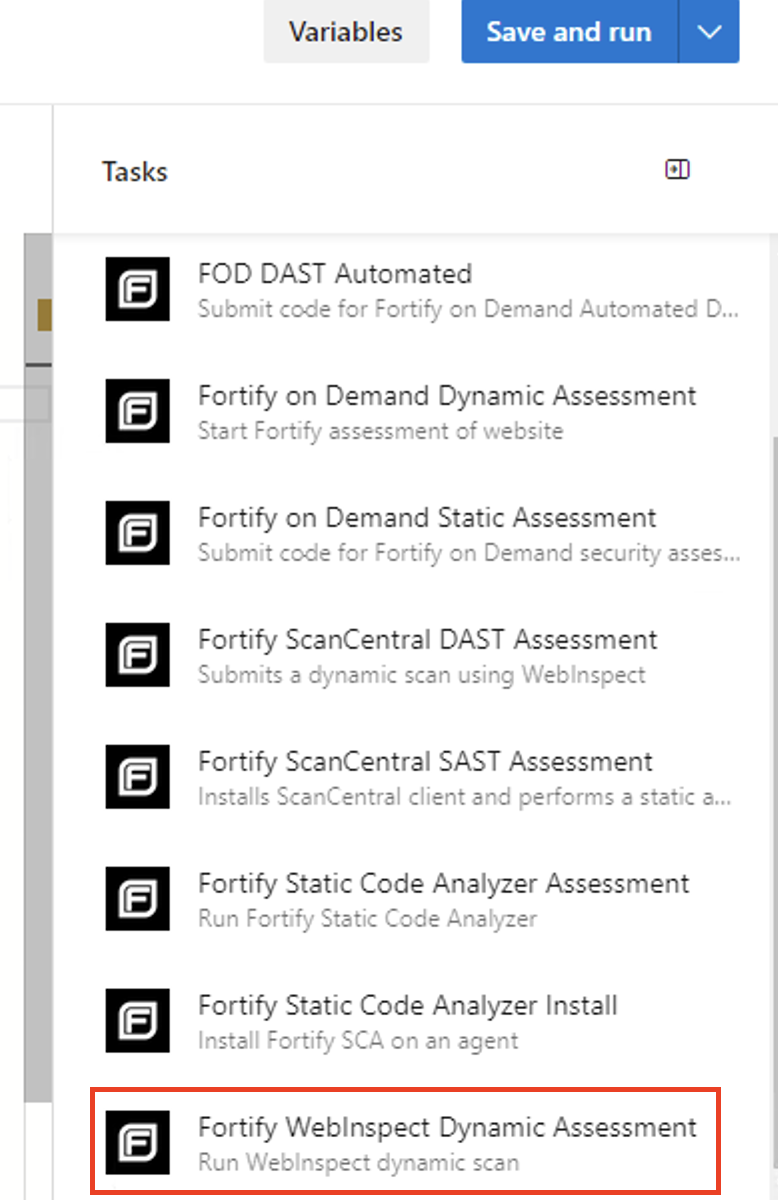
3) Configure WebInspect API Start
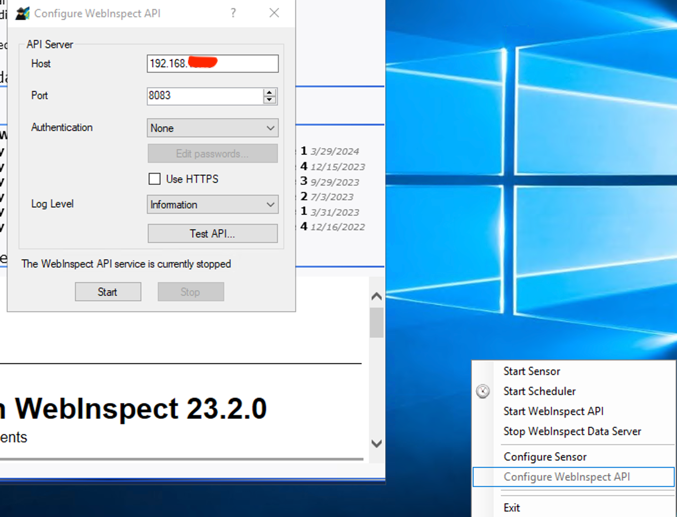
4) Pipeline
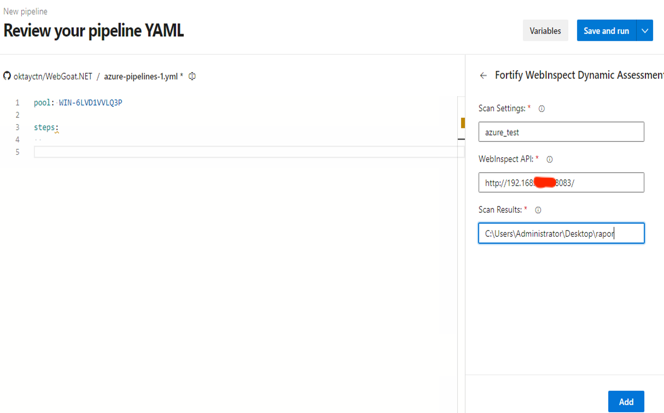
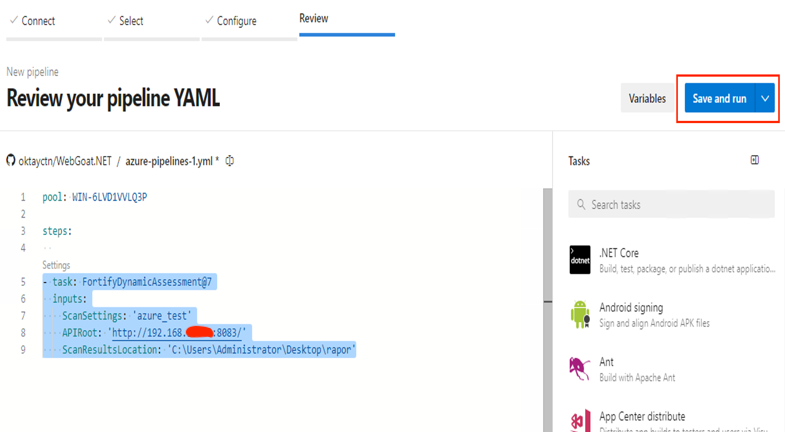
WI Entegtasyonu - 2
Plugin herhangi bir sebeple kullanılamayabilirse powershell üzerinden WI.exe kullanılarak entegrasyon gerçekleştirilebilir.
1)
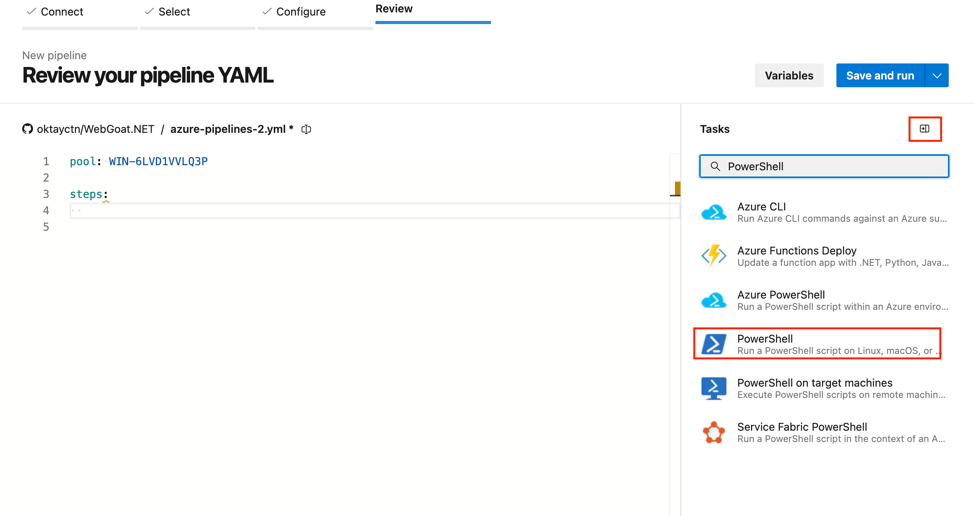
2)
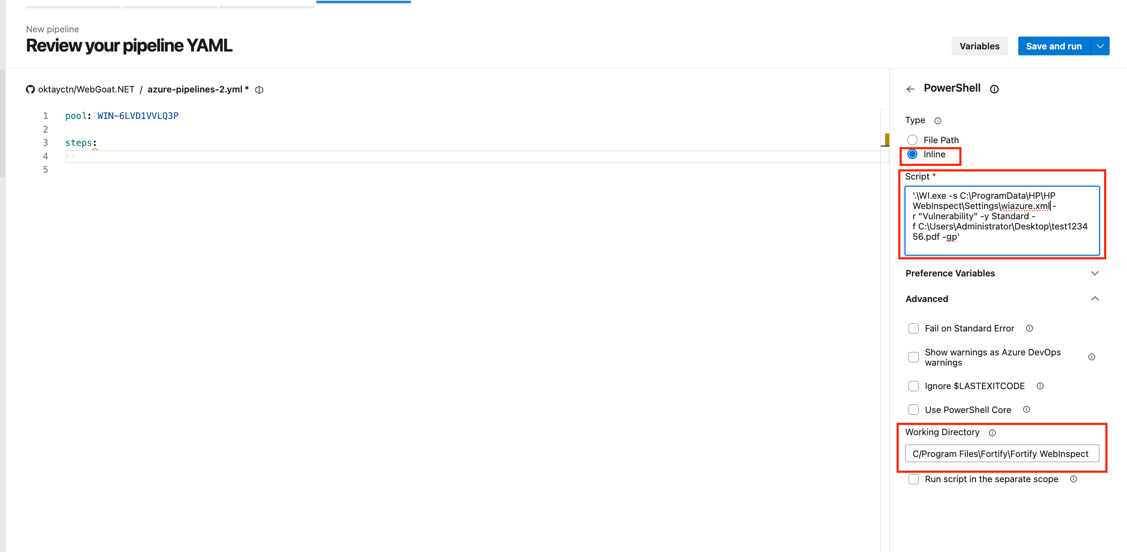
İlgili script WI.exe dosyasının bulunduğu “C/Program Files\Fortify\Fortify WebInspect” dizininde çalışmaktadır. Tarama raporunu ise “C:\Users\Administrator\Desktop\test123456.pdf” dizinine test123456 adında pdf olarak eklemektedir. Scriptin ön gereksinimi wi üzerinde oluşturulan scan setting dosyasının adıdır. Bu örnekte ‘wiazure’ scan setting dosyası ile tarama gerçekleştirilmiştir.
Script’le ilgili diğer parametreler aşağıdaki şekildedir.
- s : Settings Name
- r : Report name
- y : Report type
- f : export edilecek dizin
- gp : pdf format






